小程序怎么添加商品?上架流程图文教程
在如今的数字化时代,越来越多的企业和个体商户开始关注并布局线上市场。而微信小程序作为连接用户与商家的重要工具,凭借其“无需下载、即用即走”的特点,成为了众多创业者和商家的首选平台。那么,对于刚刚接触小程序的新手来说,如何在自己的小程序中添加商品并完成上架流程呢?本文将为你带来一份详细的小程序商品添加及上架流程图文教程。
一、准备工作:开通小程序并完成基础设置
在进行商品上架之前,首先需要确保你已经完成了以下几步:
注册并认证小程序账号
访问微信公众平台(https://mp.weixin.qq.com/),注册一个小程序账号。
完成实名认证,选择适合你身份的类型(企业、个体工商户等)。
绑定开发者权限
如果你是委托开发公司搭建的小程序,需将你的开发人员添加为“开发者”或“体验者”,以便他们协助你完成后续操作。
登录小程序管理后台
使用注册时的账号密码登录,进入“小程序管理后台”。
配置服务器域名白名单
在“开发管理”->“开发设置”中,配置好请求服务器的合法域名,否则会影响后续的数据交互功能。
二、进入商品管理页面
大多数电商类小程序都提供了一个独立的“商品管理后台”,你可以通过以下方式进入:
微信公众平台左侧菜单栏中找到“功能” -> “电商管理” -> “商品中心”。
或者如果你使用的是第三方平台(如有赞、微盟、Shopro 等),则需登录对应平台的管理后台。
提示:如果你是通过定制开发的方式搭建的小程序,建议联系你的开发团队获取专属的后台登录地址和账号信息。
三、添加商品的详细步骤
步骤一:点击【添加商品】
在商品管理界面,通常会有一个醒目的“添加商品”按钮,点击进入商品编辑页面。
步骤二:填写商品基本信息
商品名称:简洁明了,突出卖点。
商品分类:选择合适的分类,便于后期管理和用户查找。
商品封面图:上传清晰美观的主图,建议尺寸为800×800像素以上。
商品详情页:可上传多张图片,也可插入文字介绍,建议图文并茂。
步骤三:设置价格与库存
销售价格:根据成本与利润合理定价。
市场价:可用于对比,提升购买欲望。
库存数量:输入当前可售数量,避免超卖。
步骤四:设置商品规格(如适用)
如果商品存在多种规格(如颜色、尺码、口味等),可以开启“多规格”选项,并逐一添加不同组合的价格和库存。
步骤五:设置运费模板
可以选择统一运费或按地区设置不同运费规则。
支持包邮设置,提高用户体验。
步骤六:提交审核并发布
确认所有信息无误后,点击“提交审核”。系统审核通过后即可点击“上架”,商品就会出现在你的小程序商城首页或分类页中。
四、常见问题解答
Q:为什么我添加的商品无法显示?
A:请检查是否已完成审核、是否已上架、是否设置了正确的分类或推荐位。
Q:商品图片上传失败怎么办?
A:检查网络状态,确认图片格式为JPG/PNG,大小不超过限制(一般为2MB以内)。
Q:如何修改已上架的商品信息?
A:可在商品列表中找到该商品,点击“编辑”进行修改,修改后需重新提交审核。
五、关于小程序开发的思考
展开全文
随着电商小程序的普及,越来越多的传统商家开始意识到线上渠道的重要性。但与此同时,也有一部分朋友对技术实现感到陌生。其实,只要有一个专业的开发团队支持,从页面设计到功能实现,再到商品管理与运营指导,都可以轻松搞定。
如果你正在考虑搭建属于自己的小程序商城,不妨先了解下目前市面上主流的开发模式:包括模板开发、定制开发以及第三方平台接入等。每种方式各有优劣,关键在于你自身的业务需求和预算规划。
结语
掌握小程序商品添加与上架流程,是你迈向线上经营的第一步。而真正让小程序发挥价值的,是一个稳定、美观、功能齐全的系统架构。如果你对小程序开发感兴趣,或者正计划打造属于自己的品牌小程序,欢迎了解更多行业案例与解决方案,开启你的数字化转型之路!返回搜狐,查看更多